
Elixir同时具有应用程序和小部件组件,我们将对其进行研究。让我们先从应用程序开始:
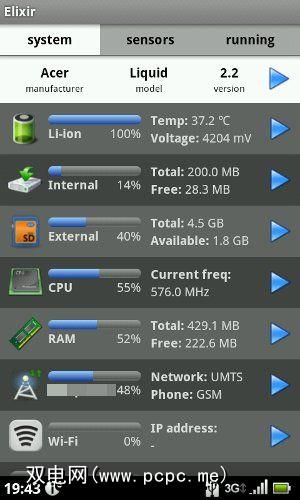
这就是您首次启动Elixir时看到的内容。这基本上是设备规格和统计信息的 long (两个屏幕长度)列表。但是Elixir尚未热身。让我们尝试点击最上面的条目:
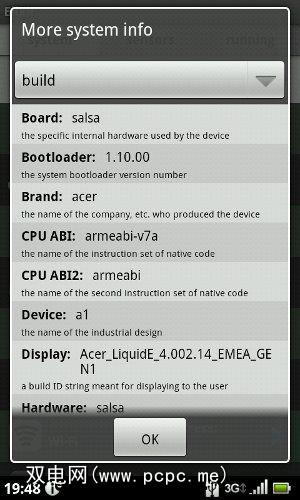
结果证明,宏cer被称为Liquid E“ Salsa"。对于如此不起眼的智能手机来说,这是一个非常有趣的绰号。哦,是的,我有Liquid E,现在每个人都知道。不用担心,我的另一部手机是Galaxy S。
此详尽的系统规格清单不胜枚举,其中包括此版本的原始时间戳和版本增量的详细信息:<
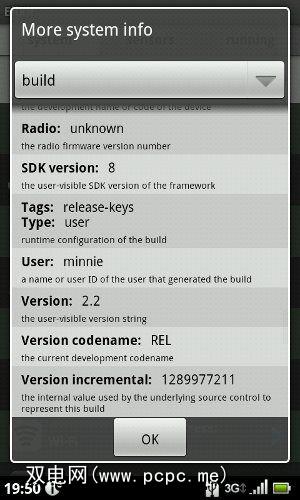
这似乎是乏味,讨厌的信息,但是如果您尝试使用自定义ROM解决问题,它可能会很方便。例如,您可以让没有相同问题的其他人告诉您是否都运行完全相同的构建。或提交非常具体的错误报告,以使您清楚地知道自己在说什么。
我们将继续努力!让我们看看当我点击电池图标时会发生什么:
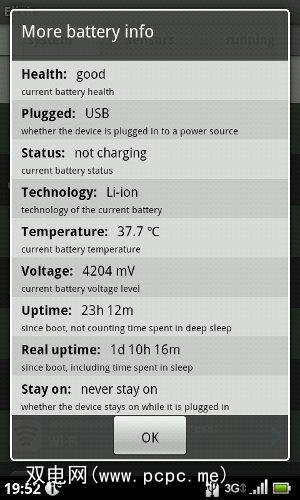
任何有关电池的信息以及您想知道的一切都在这里。虽然还可以通过内置的“电池信息"设置获得此特定信息,但是将其与所有其他系统规格一起使用非常方便。
音量控制选项是Elixir的全面性的另一个示例:
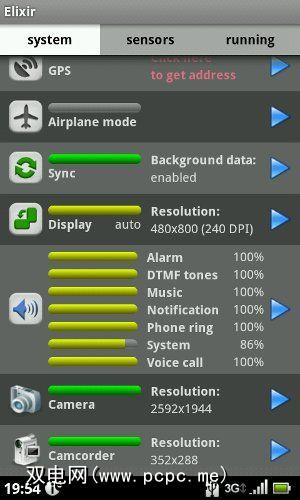
点击它,您将获得每个音量设置的滑块。该应用程序确实没有任何漏洞。
让我们进入“传感器"标签:
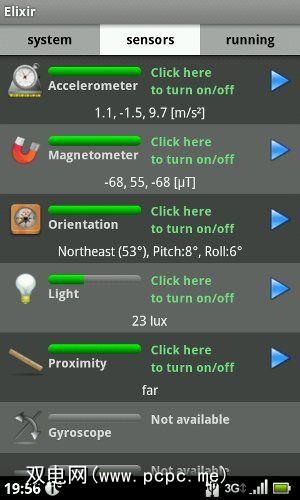
哇,有很多传感器。它们都实时更新。让我们点击方向传感器以查看会发生什么:
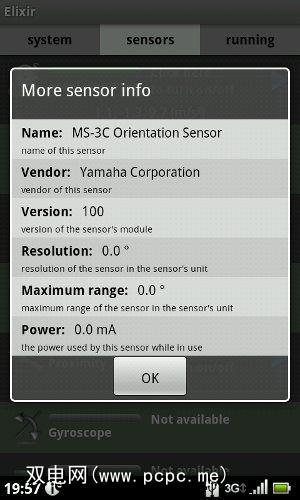
Elixir可以告诉我设备中方向传感器的确切制造商和型号。我不确定我为什么会需要这些信息,除非我自己尝试修复设备并将实际的新组件焊接到板上。请注意,传感器没有提供其他属性(版本,分辨率等)。
下一步,“ 运行"选项卡:
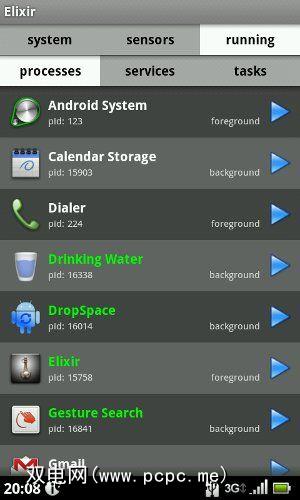
此分为三个子标签。轻按一个应用程序可以打开预期的大量信息,但这确实是针对开发人员的,因此我们将继续进行下去。在查看窗口小部件之前,让我们看一下该综合应用程序提供的设置。设置屏幕的顶部允许您设置温度单位,时间格式和其他此类预期设置。但这随后变得很有趣:
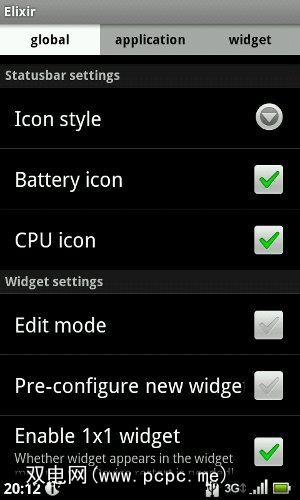
结果证明Elixir可以在状态栏上立即显示恒定的系统信息。您可以以竖线或圆圈形式查看信息。我选择了“圆形"样式,它看起来像这样:
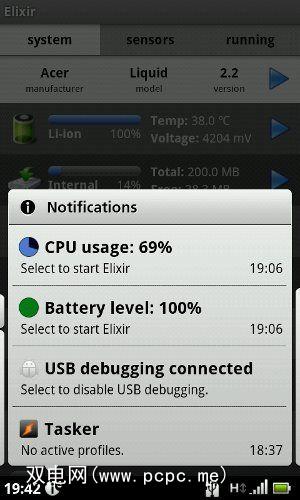
电池电量表对于我的手机来说有点多余(我内置了一个不错的手机),但是CPU用量表却很有趣触摸。我不会亲自使用这些按钮,但是如果您的通知区域不太混乱,这些按钮可能是值得添加的。
Elixir还提供了一些设置,可让您精确调整应用程序中每个图标的功能。点击电池图标会发生什么,而点击并按住它会发生什么。整个应用程序中的每个图标也是如此。您可以花数小时来配置此野兽。但是我们不会那样做!相反,我们将转到小部件:
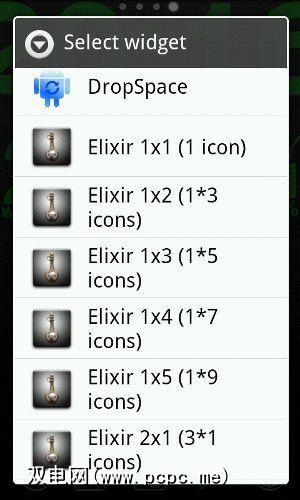
这是Go Launcher的“添加小部件"对话框。如您所见,Elixir在列表中占主导地位。默认情况下,所有小部件类型均已启用,并且Elixir占用可用小部件列表中的19行(!)。自然地,Elixir允许您通过其“设置"屏幕禁用任何窗口小部件类型,因此您可以将其降低到更易于管理的列表(例如,一个或两个窗口小部件)。
让我们尝试添加一个4-by- 1个小部件,其中可以包含七个图标:
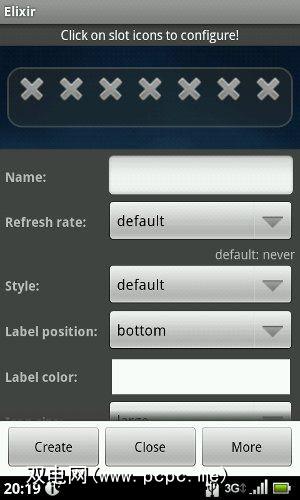
点击X之一,并在小部件上获得该位置的可能用途列表:
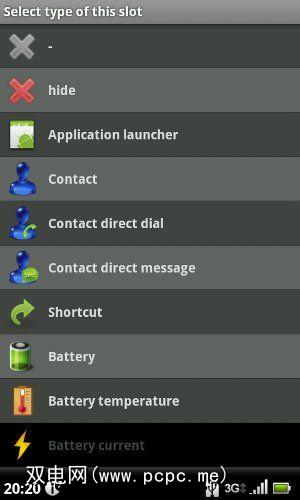
您可以显示一个设备指示器,致电联系人,启动应用或执行其他任何操作。泡沫,冲洗,重复,直到得到类似这样的结果:
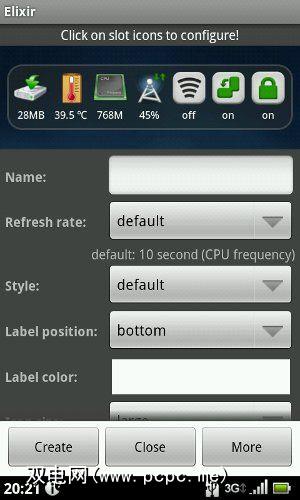
此特殊小部件显示设备内存状态,电池温度,CPU频率,电池信号强度,WiFi状态切换,设备自动旋转切换,然后锁定屏幕。那是七个按钮,通常只包含四个按钮。它实际上是包装功能。
这是屏幕上的样子(我选择了透明样式):
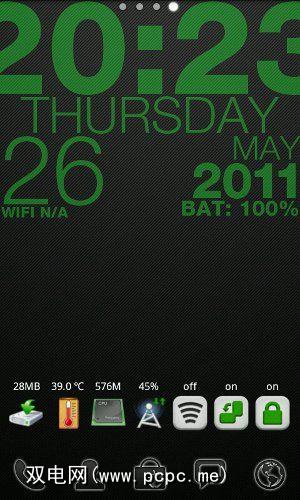
标签:








